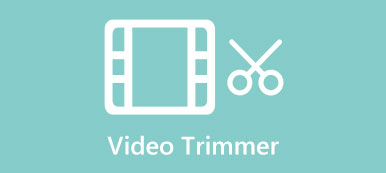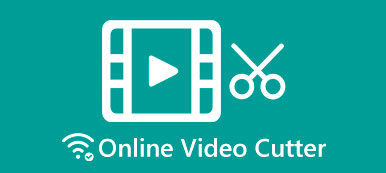편집하는 동안 종종 비디오를 자르고 원하지 않는 콘텐츠를 제거해야 합니다. iOS 사용자는 내장된 편집 기능을 사용하여 비디오 클립의 시작 또는 끝에서 장면을 직접 제거할 수 있습니다. 시중에서 제공되는 거의 모든 비디오 편집기에는 비디오 트리밍 기능이 있습니다. 최고는 무엇입니까 MP4 커터?

이 게시물에는 Mac, Windows PC, iPhone, iPad 및 Android 휴대폰용 최고의 MP4 커터 앱 4개가 나열되어 있습니다. 필수 기능을 확인하고 선호하는 기능을 선택하여 품질 저하 없이 MPXNUMX 비디오를 다듬을 수 있습니다.
- 파트 1. Mac 및 Windows PC용 MP4 트리머
- 파트 2. 무료 온라인 MP4 커터 추천
- 3부. iPhone 및 Android용 MP4 커터 앱
- 파트 4. MP4 커터 트리머의 FAQ
파트 1. Mac 및 Windows 3/4/11/10 PC 및 Mac용 상위 8개 MP7 비디오 트리머
컴퓨터에서 MP4 비디오를 편집하고 품질 손실 없이 잘라내려면 아래의 세 가지 권장 MP4 커터를 사용할 수 있습니다. MP4, MOV, AVI, FLV, M4A, MPEG, MKV 등 일반적으로 사용되는 모든 비디오 형식을 지원합니다. 비디오 트리밍 외에도 필요할 수 있는 다른 편집 기능도 제공합니다.
Video Converter Ultimate – Windows PC 및 Mac용 최고의 MP4 커터
비디오 변환기 궁극 MP4 비디오를 자르고, 병합하고, 자르고, 회전하고, 뒤집고, 향상시키는 데 도움이 되는 모든 기능을 갖춘 비디오 편집 및 변환 소프트웨어입니다. 개인화장실을 갖추고 있습니다 비디오 트리머 고품질로 비디오 클립을 자르거나 분할하는 도구. MP4 커터로서 8K/5K/4K, 1080p/720p HD 및 SD 비디오를 강력하게 지원합니다. 또한 고급 멀티 GPU 가속 기술을 채택하여 동영상을 효과적으로 다듬고 편집할 수 있습니다.

4,000,000+ 다운로드
이 MP4 비디오 트리머를 컴퓨터에 무료로 다운로드하고 도구 상자 찾기 탭 비디오 트리머. 그것을 열고 + 버튼을 클릭하여 MP4 비디오를 가져오세요. 내장된 미디어 플레이어는 비디오가 로드되는 즉시 재생을 시작합니다.

이 MP4 커터는 MP4 비디오를 자르거나 분할하는 다양한 옵션을 제공합니다. 왼쪽 및 오른쪽 트리밍 막대를 수동으로 드래그하여 비디오를 자를 수 있습니다. 또는 특정 시작 및 종료 시간을 입력하여 트리밍할 수 있습니다. 당신은 또한 그것을 사용할 수 있습니다 세그먼트 추가 and 빠른 분할 비디오 파일을 빠르게 편집하는 기능. 보시다시피 이 MP4 트리머를 사용하면 두 개 이상의 비디오 클립을 하나로 결합할 수 있습니다. 비디오에 페이드 인 및 페이드 아웃 효과를 적용할 수 있습니다.

Shotcut – 오픈소스 MP4 트리머 앱
쇼트 컷 Windows 및 macOS 사용자를 위한 사용하기 쉬운 비디오 자르기 도구입니다. FFmpeg 덕분에 자주 사용되는 모든 비디오 및 오디오 형식 및 코덱과 호환됩니다. 스토리보드 대신 트랙을 추가하여 MP4 비디오를 자유롭게 자르는 데 사용할 수 있습니다. 최대 4K의 고해상도 동영상을 지원합니다. Shotcut은 입력 및 프리뷰 모니터링을 위한 Blackmagic Design SDI 및 HDMI도 설계합니다. 공식 Shotcut 웹사이트에서 이 무료 MP4 비디오 커터를 다운로드할 수 있습니다.
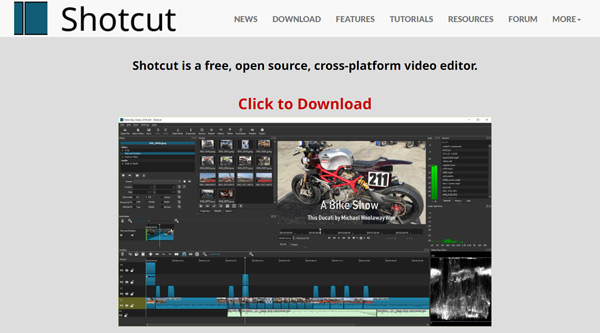
컴퓨터에서 Shotcut을 열고 클릭 파일 열기 MP4 비디오를 로드합니다. 미리보기 창 아래의 트리밍 막대를 자유롭게 드래그하여 비디오를 트리밍할 수 있습니다. Shotcut은 다른 유용한 편집 기능도 제공합니다. 추가된 비디오를 추가 편집을 위해 타임라인으로 드래그할 수 있습니다. 또한 Shotcut을 사용하여 화면, 웹캠, 오디오를 캡처하고 네트워크 콘텐츠를 스트리밍할 수 있습니다.
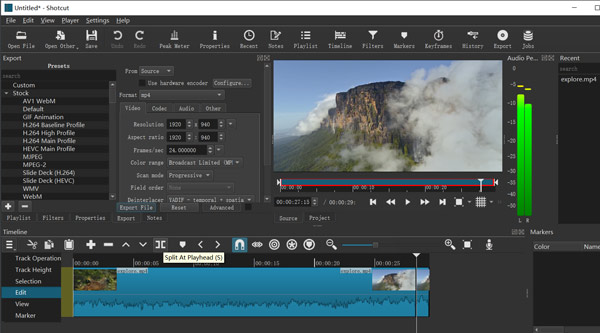
iMovie – Mac용 기본 MP4 커터
iMovie와 Mac, iPhone, iPad와 같은 Apple 제품을 위한 공식 비디오 편집 소프트웨어입니다. 다양한 편집 작업을 처리하기 위해 모든 Mac에 사전 설치되어 있습니다. iMovie는 다듬기, 분할, 결합, 자르기, 회전, 뒤집기 등 많은 기본 편집 기능을 제공합니다. MOV, MP4, M4V, FLV, 3GP 및 AVI 형식의 비디오를 무료로 자를 수 있습니다. MP4 비디오를 iMovie에 추가하고 타임라인으로 드래그한 다음 필요에 따라 잘라내거나 분할할 수 있습니다.

파트 2. 무료 온라인 MP4 커터 추천
비디오 클립을 자르기 위해 인터넷에서 많은 온라인 MP4 커터를 쉽게 찾을 수 있습니다. 이 부분은 두 가지 인기 있는 부분을 공유합니다.
123APPS 온라인 비디오 트리머
123 앱 비디오, 오디오, PDF 등을 편집할 수 있는 다양한 온라인 도구를 제공합니다. 개인차가 있습니다 비디오 트리머 온라인 무료로 MP4 비디오 클립을 자르려면. MP4 외에도 FLV, AVI, MOV, WMV, WebM 및 기타 일반적으로 사용되는 비디오 형식도 지원합니다. 온라인 무료 MP4 커터로서 최대 4GB의 비디오 파일을 트리밍할 수 있습니다. Chrome, Safari, Edge 및 Firefox에서 사용할 수 있습니다. 비디오 다듬기 페이지에 들어가면 다음을 클릭할 수 있습니다. 파일 열기 버튼을 눌러 MP4 비디오를 업로드하십시오.
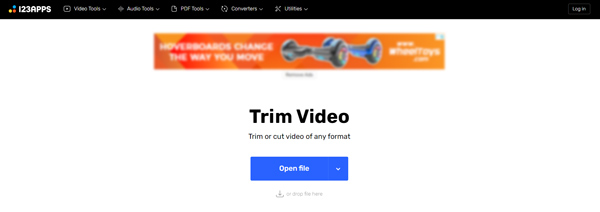
MP4 파일이 업로드되면 트리밍 막대를 자유롭게 드래그하여 트리밍할 수 있습니다. 또한 회전, 뒤집기, 자르기, 루프, 해상도 변경, 속도 변경 및 기타 기능을 제공합니다. 비디오를 자른 후 필요에 따라 편집하는 데 사용할 수 있습니다. 이 MP4 커터 온라인은 출력 비디오에 워터마크를 삽입하지 않습니다.
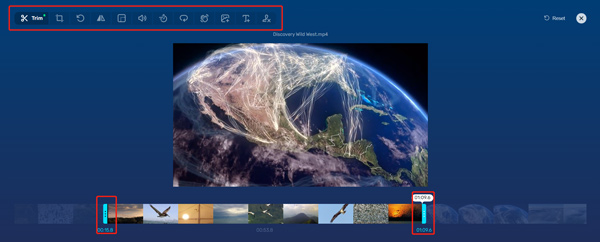
VEED.IO 비디오 커터
VEED.IO 비디오 커터 너를 도울 수있어. MP4에서 비디오 다듬기, MOV, AVI, WMV 등 온라인. MP4 비디오를 업로드한 후 왼쪽 및 오른쪽 트리밍 막대를 드래그하여 잘라낼 수 있습니다. 또한 스플릿 비디오를 여러 세그먼트로 빠르게 분할하는 기능. 또한 비디오 밝기, 대비, 채도 및 노출을 설정하고 선명도, 노이즈 및 기타 효과를 조정할 수 있습니다. 이 온라인 MP4 커터를 사용하면 비디오 속도를 변경하고 볼륨을 사용자 지정하고 비디오를 최적화하기 위한 기타 작업을 수행할 수 있습니다.
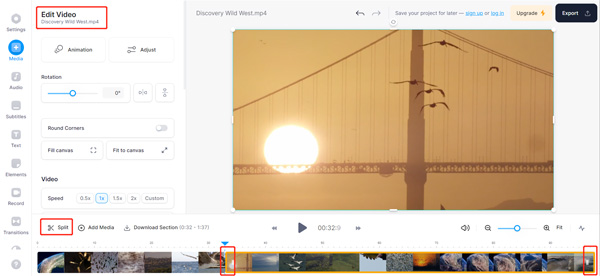
많은 프리미엄 기능은 Pro 버전으로 제한됩니다. 잘라낸 동영상을 내보낼 때 고품질로 저장하려면 프리미엄 계정으로 업그레이드해야 합니다.
3부. iPhone, iPad 및 Android 폰용 MP4 커터 앱
iOS 사용자는 사진 앱에서 동영상을 직접 편집하고 잘라낼 수 있습니다. Android 휴대폰에서 MP4 비디오를 어떻게 트리밍합니까? 실제로 App Store 및 Google Play Store에서 많은 MP4 커터 앱을 쉽게 찾을 수 있습니다. 이 부분에는 두 가지 유용한 MP4 비디오 트리머 앱이 나열되어 있습니다.
Google 포토
Google 포토 주로 Android 기기에서 사진과 동영상을 관리하고 구성하는 데 사용됩니다. 또한 iPhone 및 iPad 사용자를 위한 iOS 앱도 제공합니다. Google 포토에는 휴대용 장치에 저장된 비디오 클립을 위한 고급 편집 제품군이 있습니다. Google 포토 앱에서 MP4 동영상을 열고 수정을 탭한 다음 다듬기 핸들을 드래그하여 동영상에서 원하지 않는 부분을 제거할 수 있습니다.
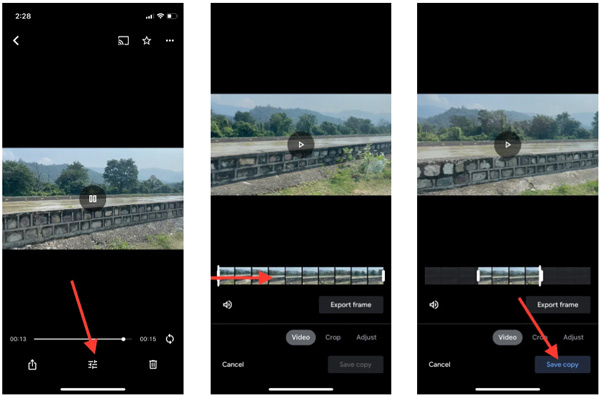
InShot
InShot Android 및 iPhone 사용자가 가장 좋아하는 비디오 편집기 앱입니다. MP4 커터가 될 수 있습니다. 비디오 클립 다듬기 빠르게. 또한 일반적으로 사용되는 다른 편집 기능을 제공합니다. 비디오 자르기 및 회전, 비디오 재생 속도 변경, 배경 음악 추가, 비디오 효과 조정, 필터 적용 등에 사용할 수 있습니다.

파트 4. MP4 비디오 커터의 FAQ
질문 1. Windows 4/11에서 MP10 비디오를 어떻게 무료 트리밍합니까?
Windows 11/10 사용자는 Microsoft Photos 앱을 사용하여 무료로 비디오를 자를 수 있습니다. 잘라낼 MP4 파일을 찾아 마우스 오른쪽 버튼으로 클릭하고 사진을 사용하여 열 수 있습니다. 비디오를 자유롭게 트리밍하려면 오른쪽 상단 모서리에 있는 편집 및 만들기 버튼을 클릭하고 트리밍을 선택합니다. 왼쪽 및 오른쪽 트리밍 슬라이더를 드래그하여 MP4 비디오를 쉽게 자를 수 있습니다.
질문 2. iPhone에서 비디오를 자르는 방법은 무엇입니까?
사진 앱에서 동영상을 열고 오른쪽 상단 모서리에 있는 편집을 탭한 다음 다듬기 막대를 탭하고 드래그하여 잘라냅니다.
질문 3. VLC에서 MP4 비디오를 자를 수 있습니까?
VLC 미디어 플레이어는 비디오 파일을 직접 자르는 옵션을 제공하지 않습니다. 주로 다양한 미디어 파일을 재생하는 데 사용됩니다. 비디오의 특정 부분을 추출하려는 경우 녹화 기능을 사용할 수 있습니다.
결론
당신은 XNUMX개의 훌륭한 것을 얻을 수 있습니다 MP4 커터 이 게시물에서 다른 장치의 비디오 파일을 트리밍하는 앱. 더 나은 비디오 트리머 권장 사항이 있으면 다른 독자와 의견을 공유하십시오.